如何用PS给黑白照片开始上色
1、打开PS。按crl+o打开一张照片
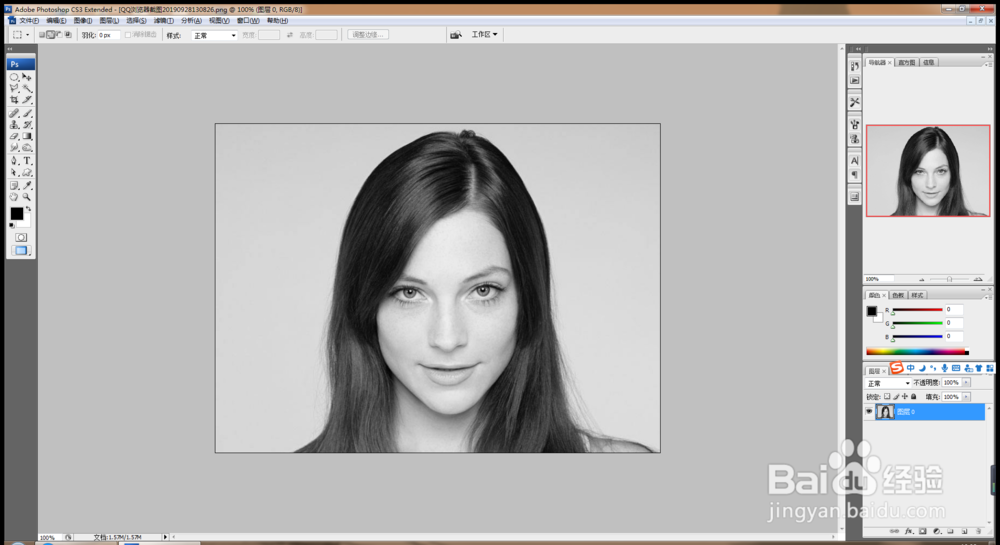
2、选择以快速蒙版的模式进行编辑,选择画笔工具,对开始选中的部位进行涂抹,如图

3、涂抹后,以标准模式进入编辑状态,载入选区,选择修改,羽化选区,设置数值为2像素,点击确定,如图

4、选择调整,变化,先选择原稿,然后选择较亮,选择加深黄色,选择加深红色,这样皮肤会变得红润。如图
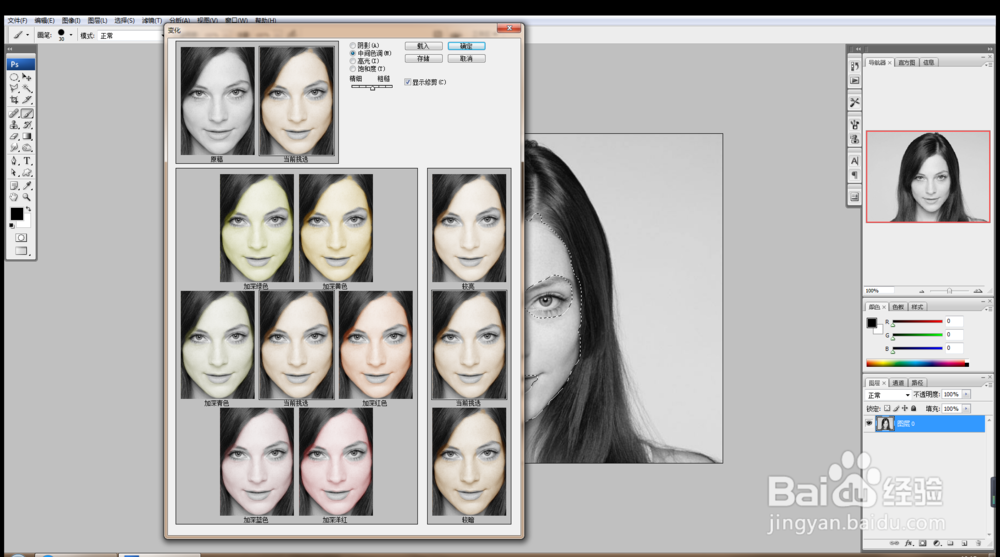
5、新建图层,设置前景色为深红色,一般嘴唇色彩添加颜色,要选择深粉色系更可爱,红色更性感,现在选择深红色,设置颜色模式对应的数值,如图

6、选择点击图层混合模式,设置为叠加模式,这样人物颜色的色彩被涂抹的更加自然,涂抹多余的部分,可选择橡皮擦工具自由的擦除,如图
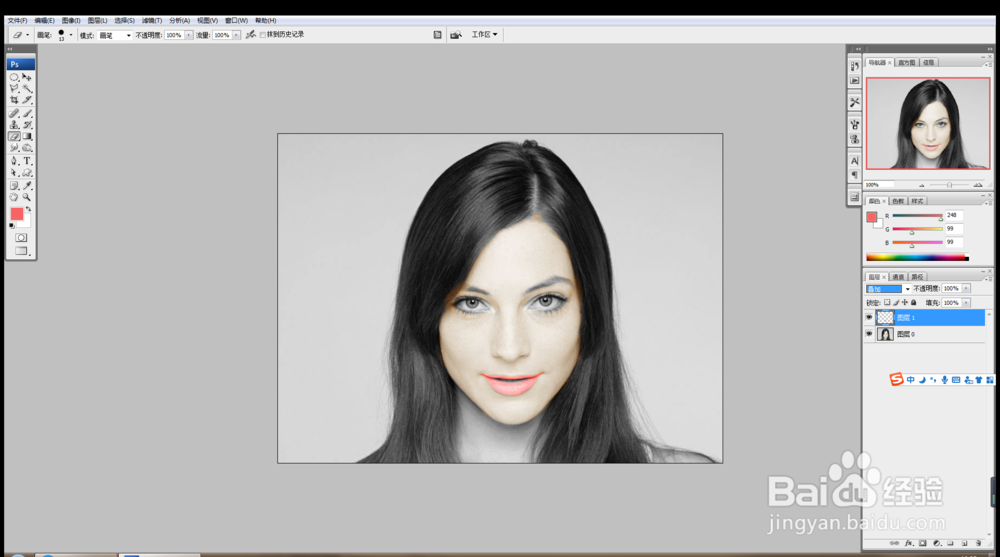
7、再次新建图层,设置前景色为棕黄色,选择画笔工具,在人物的眼睑部位上下涂抹,进入到快速蒙版状态下,然后选择滤镜,模糊,高斯模糊,设置半径的数值为28像素,涂抹后如图,给人物的眼睛部位添加眼影。

8、再次进入快速蒙版编辑状态下,为其美女载入选区,按crl+U打开色相饱和度对话框,设置色相数值为25,饱和度数值为25,点击确定。
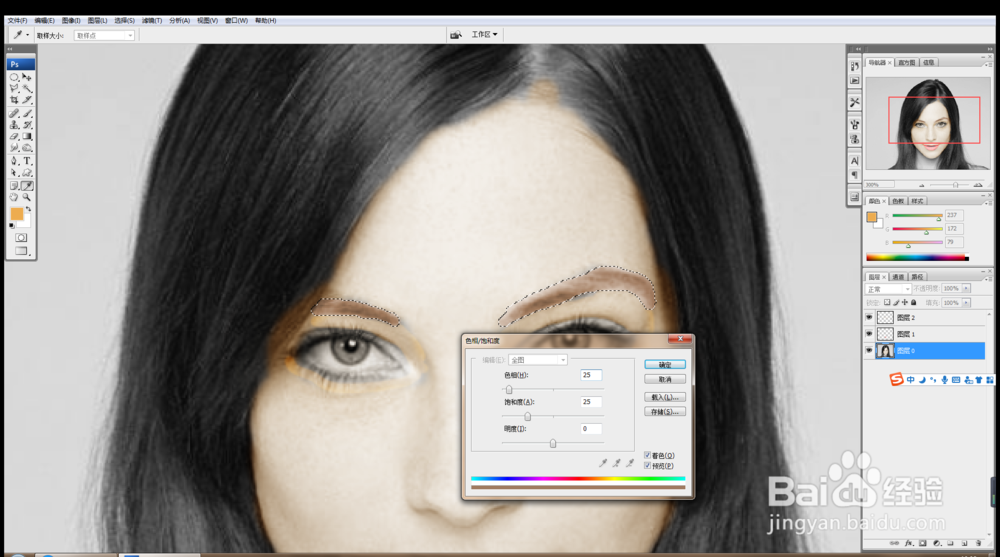
9、这样人物的眉毛,眼睛周围,嘴唇都为其进行上色,包括人物脸部皮肤的颜色,也更自然,如图
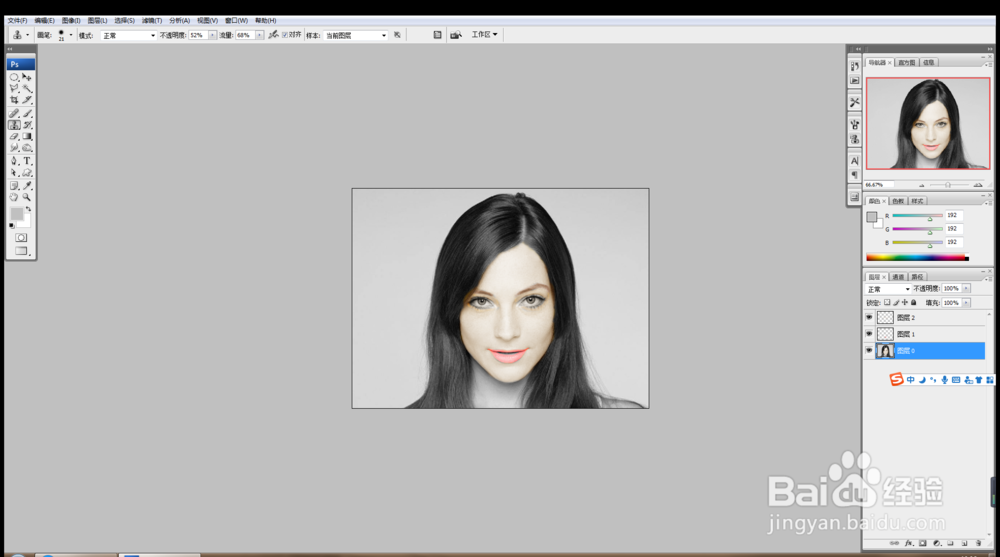
10、按crl+E合并图层,按crl+L打开色阶对话框,给人物图片增加色彩,加深人物的层次感,选择横排文字工具,输入字体,这样为人物上色就设计好了。

11、 总结:给人物上色,就要先把想要选择的部位在快速蒙版编辑状态下,用额鹿赤柝画笔工具涂抹出来,然后选择调整,变化,给人物肤色进行上侣忒簿红色,然后给人物眉毛和嘴唇上色,需要分别新建图层,设置符合人物特点的颜色,然后开始涂抹,一般可把图层混合模式设置为叠加,或者设置为颜色模式,调整好人物的色彩,合并图层,按crl+L打开色阶对话框,增加人物色彩的层次感。想要给人物的衣服上色,也可把需要选择的部位进行着色,然后增加图层混合模式,更改为变亮,柔光或者是叠加,这样可让人物的色彩更加鲜明。